
医療費控除~マイナポータルとの連携~
こんにちは、前回、確定申告をして医療費控除を行う予定ですと報告いたしました、昨年マイナンバーカードを作成しましたので、今年は、e-Taxで納税しようサイトをチェックしたら、マイナポータルサイトがあることに気づきました、
恥ずかしながら、いままでまったく意識してこなかったので、よく分かりませんでした。
今回、自分もマイナポータルの利用者登録して確定申告をすべく、トライしましたので、まずマイナポータルサイトの利用者登録について報告します。
マイナポータルとの連携
マイナポータルとは、
マイナポータル連携とは、年末調整手続や所得税確定申告手続について、
マイナポータル経由で、控除証明書等の必要書類のデータを一括取得し、各種申告書の該当項目へ自動入力する機能です。

https://www.nta.go.jp/taxes/tetsuzuki/mynumberinfo/mynapo.htm
マイナポータルサイトと連携していれば、必要なデータを一発で入手し、そして確定申告書に自動入力してくれてe-Taxとして税務署に提出してくれる、すぐれ物です。
わざわざ税務署に行く必要もないし、書面の控除証明書などの郵送や保管が不要になります。
マイナポータル連携の自動入力対象は、下記となります。
また、今後も順次増えていく予定となっているようで、給与取得の源泉徴収票、iDeCo、小規模企業共催掛金 などが予定されているようです。

https://www.nta.go.jp/taxes/tetsuzuki/mynumberinfo/mynapo.htm
それでは、利用する為の設定を紹介します。
用意するものとして
・スマホ申告の場合は、マイナンバーカード 暗証番号 カード読み取り対応のスマートフォン
・パソコン申告の場合は、マイナバーカード、暗証番号、パソコンとカード読み取りスマートフォン又はICカードリーダー(ICカードリーダーは、スマホがあれば必要ないです。)
事前設定
マイナポータル連携の利用には、事前設定が必要ですが、1回目のみです。
事前準備は、マイナポータルサイトのHPから行うと便利です。


クリックするとこのようなページが現れますので、初めての方は、利用者登録をクリックです。
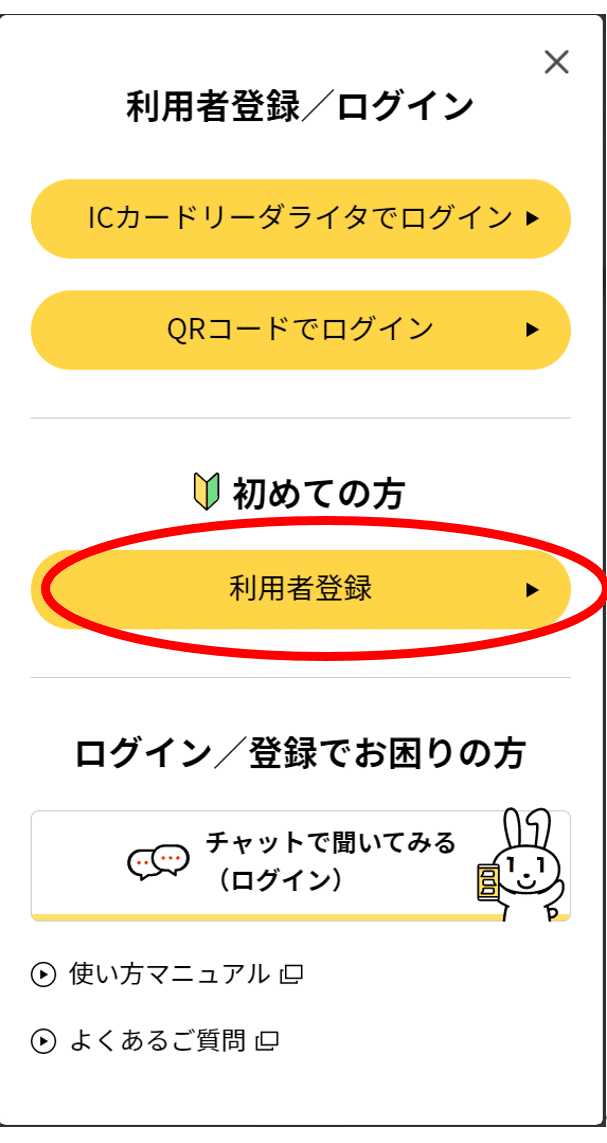
次に使用する端末を選んでくださいとでますので、
ここでは、パソコンをクリックします、(自分は、スマホで文字を入力するのは下手で、画面も大きい方がよいので、パソコンを利用します。)

次にマイナバーカードを読み取る方法を選んでくださいとでますので、
スマートフォンアプリでQRコードの読み取りをします。

次に準備する物が表示されますので、
マイナバーカードと数字4桁の暗証番号を用意します。
そしてログイン用のアプリをご自身のスマートフォンにダウンロードします。

スマートフォンにマイナポータルのアプリをインストールしたら、
またパソコンに戻り、このHP下に表示されている利用者登録/ログインのタブをクリックするとパソコン上にQRコードが現れます。
次にインストールしたマイナポータルアプリを立ち上げると
下記のようなページが立ち上がります、そのページの中、よく見ると
「読み取る」というアイコンがあります。そこをクリックすると
2次元バーコードを読み取れるようになります。

バーコードを読み取ると、下記のようなページが現れますので、
マイナバーカードの暗証番号を入力してください。

次にマイナンバーカードを読み取るページが現れます、指示に従ってマイナバーカードを読み取らせてください。
また、機種により読み取り位置が違うようです。
私は、iPhoneなので下記ページの指示どおりiPhoneをマイナバーカードの上に置き読み取ります。

読み取りが成功すると下記ページが現れます。
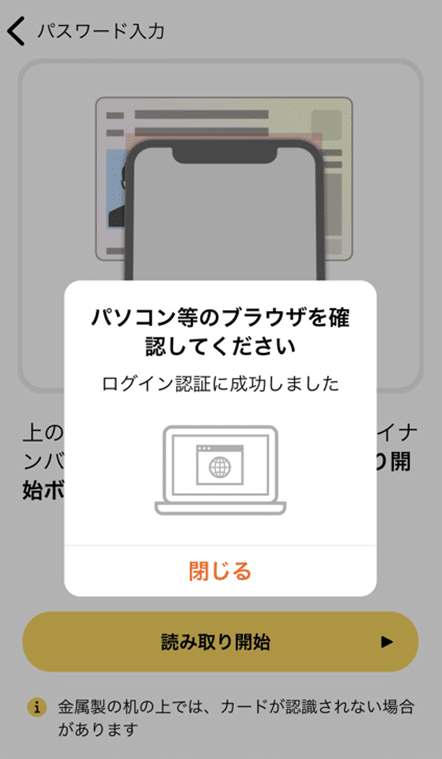
この後は、パソコンに戻って利用者登録を画面の指示に基づいて登録をしていきます。
メールアドレスを登録し、そのアドレスに確認番号が送られるので、それを入力すれば
利用者登録が完了します。
以上でマイナポータルサイトの登録が完了します。
次は、いよいよ医療費控除の確定申告をしたいと思います。
今日お伝えしたいこと。
マイナポータルサイト知らなかった方は、チェックしてみてください。
これから必ず必要になってくると思います。
マイナポイントもゲットしましょう。
最後に、私は今、相続終活コーディネーターとして活動中です。
こちらのHPをご覧ください。
これからファイナンシャルプランナー2級、相続終活専門士、趣味、
個人事業主、いずれも初心者ですが、皆さんの将来設計にむけて情報を届けていきます。
よろしくお願いします。
